(1)初始化项目
新建一个文件夹“client-side”,作为项目根目录,进入这个文件夹:
我们先使用 npm 初始化这个项目:
这时我们看到了在根目录下已经创建了一个 package.json 文件,接下来我们创建几个文件夹:
npm install -g tslint
mkdir client-side
cd client-side
# 使用npm默认package.json配置
npm init -y
# 或者使用交互式自行配置,遇到选项如果直接敲回车即使用括号内的值
npm init
package name: (client-side) # 可敲回车即使用client-side这个名字,也可输入其他项目名
version: (1.0.0) # 版本号,默认1.0.0
description: # 项目描述,默认为空
entry point: (index.js) # 入口文件,我们这里改为./src/index.ts
test command: # 测试指令,默认为空
git repository: # git仓库地址,默认为空
keywords: # 项目关键词,多个关键词用逗号隔开,我们这里写typescript,client,lison
author: # 项目作者,这里写lison<lison16new@163.com>
license: (ISC) # 项目使用的协议,默认是ISC,我这里使用MIT协议
# 最后会列出所有配置的项以及值,如果没问题,敲回车即可。src:用来存放项目的开发资源,在 src 下创建如下文件夹:
utils:和业务相关的可复用方法
tools:和业务无关的纯工具函数
assets:图片字体等静态资源
api:可复用的接口请求方法
config:配置文件
src 的同级目录:
typings:模块声明文件
build:webpack 构建配置
接下来我们在全局安装 typescript ,全局安装后,你就可以在任意文件夹使用tsc命令:
如果全局安装失败,多数都是权限问题,要以管理员权限运行。
安装成功后我们进入项目根目录,使用typescript进行初始化:
注意:运行的指令是tsc,不是typescript。
这时你会发现在项目根目录多了一个 tsconfig.json 文件,里面有很多内容。而且你可能会奇怪,json 文件里怎么可
以使用 // 和 /**/ 注释,这个是 TS 在 1.8 版本支持的,我们后面课程讲重要更新的时候会讲到。
tsconfig.json 里默认有 4 项没有注释的配置,有一个需要提前讲下,就是"lib"这个配置项,他是一个数组,他用来
配置需要引入的声明库文件,我们后面会用到ES6语法,和DOM相关内容,所以我们需要引入两个声明库文件,需
要在这个数组中添加"es6"和"dom",也就是修改数组为 [“dom”, “es6”] ,其他暂时不用修改,接着往下进行。
然后我们还需要在项目里安装一下typescript,因为我们要搭配使用webpack进行编译和本地开发,不是使用tsc指
令,所以要在项目安装一下:
(2))配配置置TSLint
接下来我们接入TSLint,如果你对代码的风格统一有要求,就需要用到TSLint了,另外TSLint会给你在很多地方起
到提示作用,所以还是建议加入的。接下来我们来接入它。
首先需要在全局安装TSLint,记着要用管理员身份运行:
然后在我们的项目根目录下,使用TSLint初始化我们的配置文件:
npm install typescript -g
tsc --init
npm install typescript
npm install tslint -g
tslint -i运行结束之后,你会发现项目根目录下多了一个 tslint.json 文件,这个就是TSLint的配置文件了,它会根据这个
文件对我们的代码进行检查,生成的tslint.json文件有下面几个字段:
defaultSeverity是提醒级别,如果为error则会报错,如果为warning则会警告,如果设为off则关闭,那TSLint就关
闭了;
extends可指定继承指定的预设配置规则;
jsRules用来配置对 .js 和 .jsx 文件的校验,配置规则的方法和下面的rules一样;
rules是重点了,我们要让TSLint根据怎样的规则来检查代码,都是在这个里面配置,比如当我们不允许代码中使
用 eval 方法时,就要在这里配置 "no-eval": true ;
rulesDirectory可以指定规则配置文件,这里指定相对路径。
以上就是我们初始化的时候TSLint生成的tslint.json文件初始字段,如果你发现你生成的文件和这里看到的不一样,
可能是TSLint版本升级导致的,你可以参照TSLint配置说明了解他们的用途。如果你想要查看某条规则的配置及详
情,可以参照TSLint规则说明。
(3))配配置置webpack
接下来我们要搭配使用 webpack 进行项目的开发和打包,先来安装 webpack、webpack-cli 和 webpack-dev-
server:
我们将它们安装在项目中,并且作为开发依赖(-D)安装。接下来添加一个 webpack 配置文件,放在 build 文件夹
下,我们给这个文件起名 webpack.config.js,然后在 package.json 里指定启动命令:
这里我们用到一个插件"cross-env",并且后面跟着一个参数 NODE_ENV=development,这个用来在
webpack.config.js 里通过 process.env.NODE_ENV 来获取当前是开发还是生产环境,这个插件要安装:
紧接着我们要在 webpack.config.js 中书写配置:
{
"defaultSeverity": "error",
"extends": [
"tslint:recommended"
],
"jsRules": {},
"rules": {},
"rulesDirectory": []
}
npm install webpack webpack-cli webpack-dev-server -D
{
"scripts": {
"start": "cross-env NODE_ENV=development webpack-dev-server --mode=development --config build/webpack.config.js"
}
}
npm install cross-envconst HtmlWebpackPlugin = require("html-webpack-plugin");
const { CleanWebpackPlugin } = require("clean-webpack-plugin");
module.exports = {
// 指定入口文件
// 这里我们在src文件夹下创建一个index.ts
entry: "./src/index.ts",
// 指定输出文件名
output: {
filename: "main.js"
},
resolve: {
// 自动解析一下拓展,当我们要引入src/index.ts的时候,只需要写src/index即可
// 后面我们讲TS模块解析的时候,写src也可以
extensions: [".tsx", ".ts", ".js"]
},
module: {
// 配置以.ts/.tsx结尾的文件都用ts-loader解析
// 这里我们用到ts-loader,所以要安装一下
// npm install ts-loader -D
rules: [
{
test: /.tsx?$/,
use: "ts-loader",
exclude: /node_modules/
}
]
},
// 指定编译后是否生成source-map,这里判断如果是生产打包环境则不生产source-map
devtool: process.env.NODE_ENV === "production" ? false : "inline-source-map",
// 这里使用webpack-dev-server,进行本地开发调试
devServer: {
contentBase: "./dist",
stats: "errors-only",
compress: false,
host: "localhost",
port: 8089
},
// 这里用到两个插件,所以首先我们要记着安装
// npm install html-webpack-plugin clean-webpack-plugin -D
plugins: [
// 这里在编译之前先删除dist文件夹
new CleanWebpackPlugin({
cleanOnceBeforeBuildPatterns: ["./dist"]
}),
// 这里我们指定编译需要用模板,模板文件是./src/template/index.html,所以接下来我们要创建一个index.html文件
new HtmlWebpackPlugin({
template: "./src/template/index.html"
})
]
};
这里我们用到了两个webpack插件,第一个 clean-webpack-plugin 插件用于删除某个文件夹,我们编译项目的时
候需要重新清掉上次打包生成的dist文件夹,然后进行重新编译,所以需要用到这个插件将上次打包的dist文件夹清
掉。
第二个 html-webpack-plugin 插件用于指定编译的模板,这里我们指定模板为 "./src/template/index.html" 文
件,打包时会根据此html文件生成页面入口文件。
接下来我们创建这个 index.html 模板:<!DOCTYPE html>
<html lang="en">
<head>
<meta charset="UTF-8" />
<meta name="viewport" content="width=device-width, initial-scale=1.0" />
<meta http-equiv="X-UA-Compatible" content="ie=edge" />
<title>TS-Learning</title>
</head>
<body></body>
</html>
现在我们运行如下命令来启动本地服务:
npm run start
我们看到启动成功了,接下来我们在 index.ts 文件里写一点逻辑:
// index.ts
let a: number = 123;
const h1 = document.createElement("h1");
h1.innerHTML = "Hello, I am Lison";
document.body.appendChild(h1);
当我们保存代码的时候,开发服务器重新编译了代码,并且我们的浏览器也更新了。
我们再来配置一下打包命令,在 package.json 的 scripts 里增加 build 指令:
{
"scripts": {
"test": "echo "Error: no test specified" && exit 1",
"start": "cross-env NODE_ENV=development webpack-dev-server --mode=development --config ./build/webpack.config.js",
"build": "cross-env NODE_ENV=production webpack --mode=production --config ./build/webpack.config.js"
}
}
同样通过 cross-env NODE_ENV=production 传入参数。现在我们运行如下命令即可执行打包:
npm run build
现在我们前端项目的搭建就大功告成了,
启动本地服务成功:
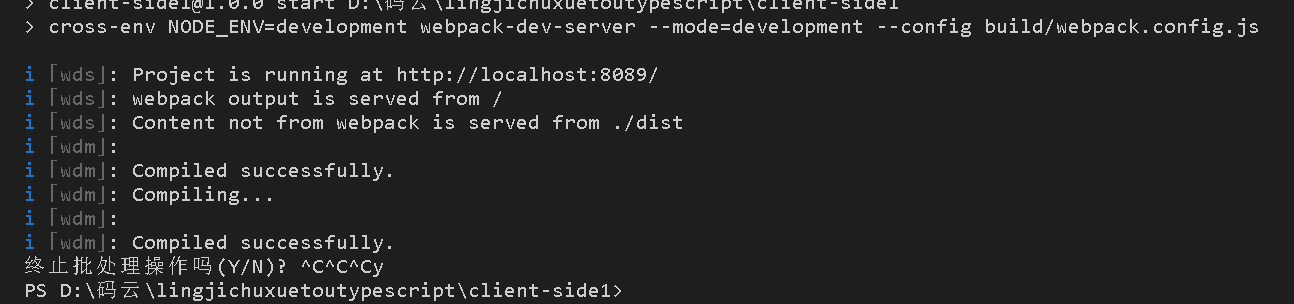
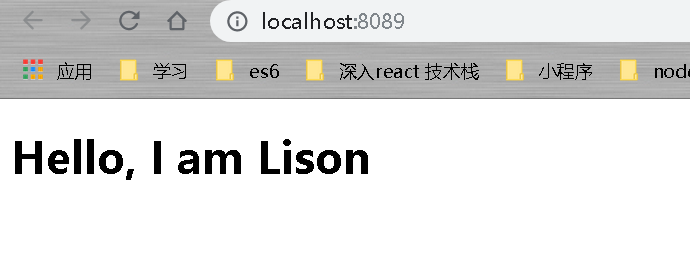
index.ts
let a: number = 123; const h1 = document.createElement("h1"); h1.innerHTML = "Hello, I am Lison"; document.body.appendChild(h1);
index.html
<!DOCTYPE html> <html lang="en"> <head> <meta charset="UTF-8" /> <meta name="viewport" content="width=device-width, initial-scale=1.0" /> <meta http-equiv="X-UA-Compatible" content="ie=edge" /> <title>TS-Learning</title> </head> <body></body> </html>
package.json
{ "name": "client-side1", "version": "1.0.0", "description": "", "main": "./src/index.ts", "scripts": { "test": "echo "Error: no test specified" && exit 1", "start": "cross-env NODE_ENV=development webpack-dev-server --mode=development --config build/webpack.config.js", "build": "cross-env NODE_ENV=production webpack --mode=production --config ./build/webpack.config.js" }, "author": "zxw", "license": "ISC", "dependencies": { "cross-env": "^5.2.0", "typescript": "^3.5.3" }, "devDependencies": { "clean-webpack-plugin": "^3.0.0", "html-webpack-plugin": "^3.2.0", "ts-loader": "^6.0.4", "webpack": "^4.39.1", "webpack-cli": "^3.3.6", "webpack-dev-server": "^3.7.2" } }
webpack.config.js
const HtmlWebpackPlugin = require("html-webpack-plugin"); const { CleanWebpackPlugin } = require("clean-webpack-plugin"); module.exports = { // 指定入口文件 // 这里我们在src文件夹下创建一个index.ts entry: "./src/index.ts", // 指定输出文件名 output: { filename: "main.js" }, resolve: { // 自动解析一下拓展,当我们要引入src/index.ts的时候,只需要写src/index即可 // 后面我们讲TS模块解析的时候,写src也可以 extensions: [".tsx", ".ts", ".js"] }, module: { // 配置以.ts/.tsx结尾的文件都用ts-loader解析 // 这里我们用到ts-loader,所以要安装一下 // npm install ts-loader -D rules: [{ test: /.tsx?$/, use: "ts-loader", exclude: /node_modules/ } ] }, // 指定编译后是否生成source-map,这里判断如果是生产打包环境则不生产source-map devtool: process.env.NODE_ENV === "production" ? false : "inline-source-map", // 这里使用webpack-dev-server,进行本地开发调试 devServer: { contentBase: "./dist", stats: "errors-only", compress: false, host: "localhost", port: 8089 }, // 这里用到两个插件,所以首先我们要记着安装 // npm install html-webpack-plugin clean-webpack-plugin -D plugins: [ // 这里在编译之前先删除dist文件夹 new CleanWebpackPlugin({ cleanOnceBeforeBuildPatterns: ["./dist"] }), // 这里我们指定编译需要用模板,模板文件是./src/template/index.html,所以接下来我们要创建一个index.html文件 new HtmlWebpackPlugin({ template: "./src/template/index.html" })] };
项目的总体目录:
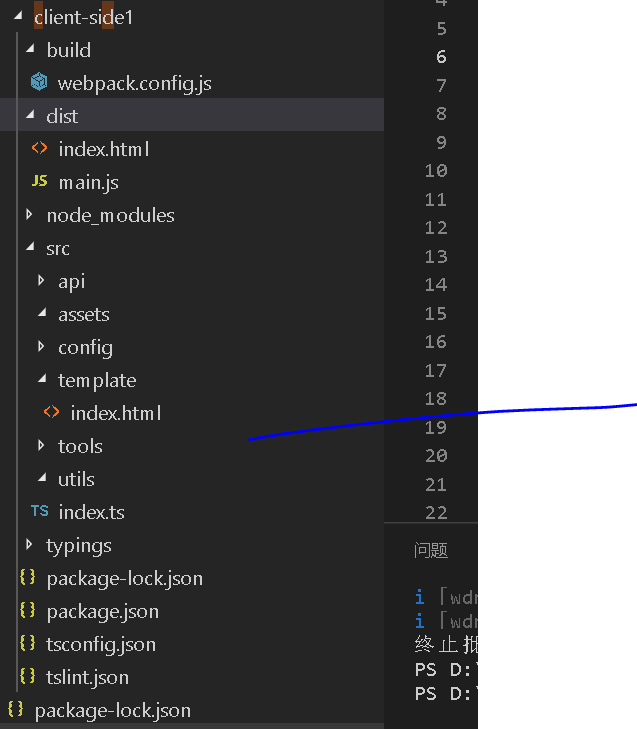
仓库:
https://gitee.com/guangzhou110/lingjichuxuetoutypescript.git